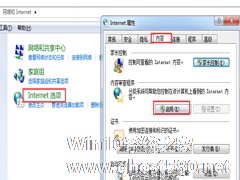-
Win7打不开任务管理器如何解决?
- 时间:2024-11-15 10:58:15
大家好,今天Win10系统之家小编给大家分享「Win7打不开任务管理器如何解决?」的知识,如果能碰巧解决你现在面临的问题,记得收藏本站或分享给你的好友们哟~,现在开始吧!
打开任务管理器的方法有很多种,而最常见的就是鼠标右击任务栏选任务管理器,或按“Ctrl+Alt+Del”组合键都是可以打开任务管理器的。可最近,有Win7系统的用户,想打开任务管理器的时候,发现无法打开,方法都试过了就是打不来。怎么办?那要如何就这样的问题呢?现在小编就和大家说一下Win7打不开任务管理器的解决方法。
具体步骤:
1、单击开始菜单,在搜索框中输入gpedit.msc。

2、按回车键。

3、打开本地组策略编辑器。

4、在“用户配置”下,展开“管理模板”。

5、双击展开“系统”。

6、选择“Ctel+Alt+Del选项”。

7、在右侧面板,双击打开“删除任务管理器”配置。

8、将设置更改成“未配置”。(默认情况下是“未配置”)

9、更改完成后,点击确定。

10、重新启动电脑。
11、这样就解决了任务管理器打不开的问题。
Win7打不开任务管理器的解决方法就给大家详细介绍到这里了;遇到任务管理器打开的,有可能是系统故障引起的,也有可能是木马引起的。也可以试一下上述的方法啊!
以上就是关于「Win7打不开任务管理器如何解决?」的全部内容,本文讲解到这里啦,希望对大家有所帮助。如果你还想了解更多这方面的信息,记得收藏关注本站~
【*文章来★自Win10系统之家,转载请联系本站网管!】
相关文章
-

打开任务管理器的方法有很多种,而最常见的就是鼠标右击任务栏选任务管理器,或按“Ctrl+Alt+Del”组合键都是可以打开任务管理器的。可最近,有Win7系统的用户,想打开任务管理器的时候,发现无法打开,方法都试过了就是打不来。怎么办?那要如何就这样的问题呢?现在小编就和大家说一下Win7打不开任务管理器的解决方法。
具体步骤:
1、单击开始菜单,在搜索框中输... -
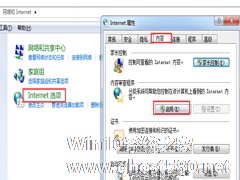
在Win7系统中,有时候你的网络是正常的,但是却无法打开网页,还提示你的计算机证处于脱机状态(如下图所示)。说到这,是不是有很多网友感同身受呢?其实啊,解决的办法挺简单的,请听小编慢慢道来。
步骤如下:
一、单击开始菜单-控制面板,然后在控制面板的界面中找到Internet选项,切换到内容这一栏中,将分级审查启用。
二、在弹出 -

Win7任务管理器是我们经常要用到的程序,它可以快速帮我们解决一些系统故障,通常我们都是使用组合键Ctrl+Alt+Del或者Ctrl+Alt+Esc来调出任务管理器,但如果碰到组合键无法调出任务管理器时该怎么办呢?遇到这种情况该怎样修复?
推荐:最新Win7系统
修复方法:
1、首先在Win7运行对话框中输入taskmgr.exe命令,打开任务管... -

我们都知道TTF文件是Windows系统下的字体文件,可以直接通过这个文件进行字体的添加,但有时候我们却无法打开这个文件,还会提示“该文件没有与之关联的程序来执行该操作。请安装一个程序,或者,如果已安装程序,请在“默认程序”控制面板中创建关联。”此时,我们该如何解决呢?
解决方法:
1.在运行中打开Regedit.exe。
2.展开HKEY_CLA...